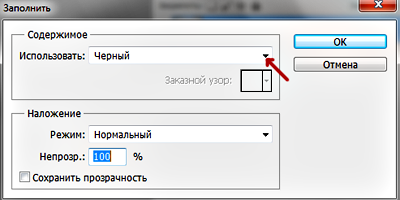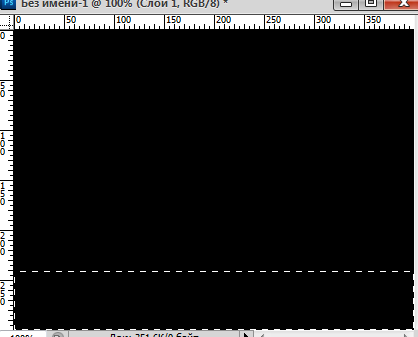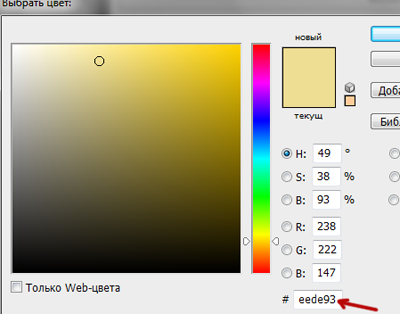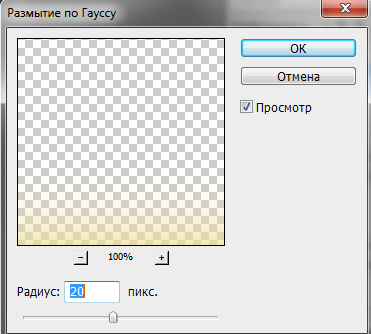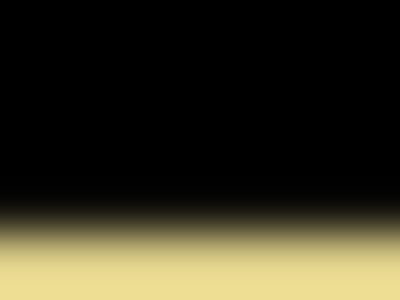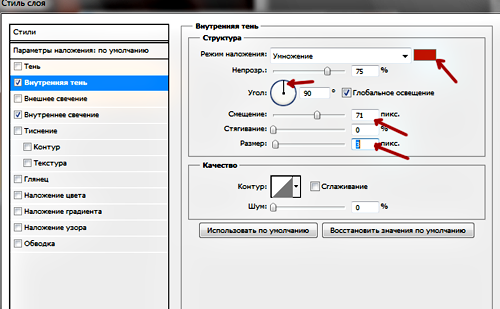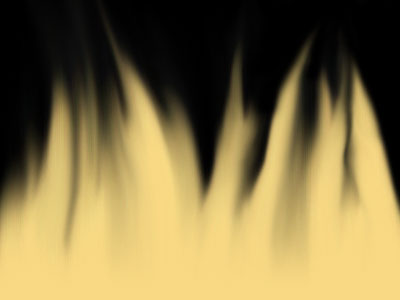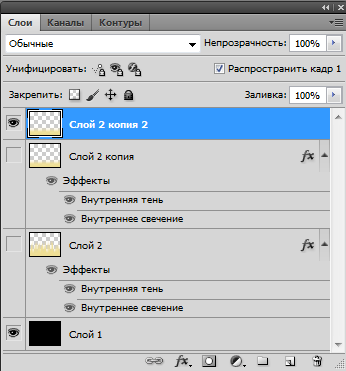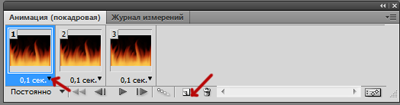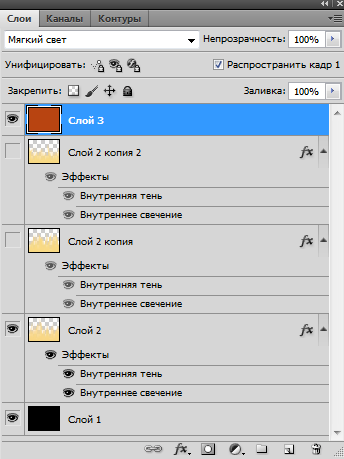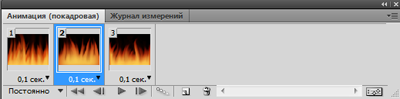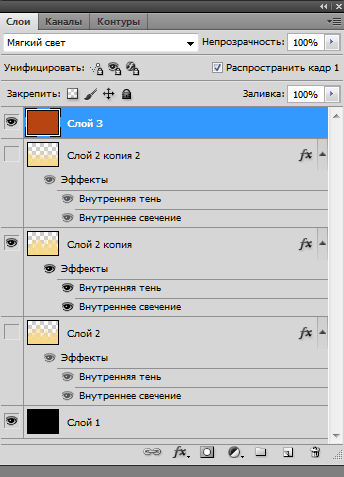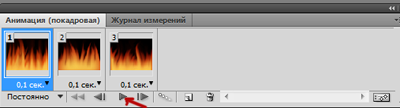Как сделать красивую анимацию огня
Как сделать красивую анимацию огня
В программе фотошоп можно создавать различные эффекты с огнем : горящую свечу, костер, текст в огне или предметы в огне, просто горящий огонь и многое другое. Интересно получается анимация огня. Чтобы создать анимацию огня, нужно вначале сделать эффект огня в фотошопе. Можно очень быстро создать огонь с помощью фильтра » облака». Но я покажу, как сделать огонь в фотошопе с помощью инструмента «палец» и стилей слоя и потом собрать такую анимацию.
1- Файл-создать. Размеры 400 на 300.
2-Редактирование-выполнить заливку. В появившемся окошке нажать на маленький треугольник и, в другом окне, выбрать слово «черный».
3-Слой-новый слой. На этом слое будет огонь.
4- На вертикальной панели инструментов слева выбираем «прямоугольная область» 
5- Редактирование-выполнить заливку. В появившемся окошке кликнуть на слово «цвет» и в окошке палитры цветов выбрать светло-желтый цвет eede93.
6-Выделение- отменить выделение.
8- Слой- создать дубликат слоя. И сделать еще один дубликат.
В окне слоев теперь четыре слоя. Один черный и три с желтым прямоугольником.
9- Активировать слой 2 в окне слоев, а на верхних слоях выключить глазки
10- На панели инструментов выбрать инструмент «палец» 
11- Слой-стиль слоя. В появившемся окошке выбрать «внутреннее свечение». Цвет e006013, на краях.
12- Не закрывая окошка, нажать на «внутренняя тень». Поставить такие параметры: цвет ca470d, угол 90, смещение 91, размер 3.
14- Вытянуть языки пламени в другом направлении и другого размера.
15- Слой-стиль слоя. Внутреннее свечение, цвет eabb2a, из центра, стягивание 11, размер 2.
Внутренняя тень, цвет 991010, угол 90, смещение 47, размер 111.
16- Активировать в окошке слоев верхний слой, включить на нем глазок и выключить на предыдущем.
17-Инструментом «палец» вытянуть языки пламени в другом направлении.
18-Слой-стиль слоя. Внутреннее свечение, цветd22c0b, на краях, стягивание 9, размер 7.
Внутренняя тень, цвет 9e0e0e, угол 90, смещение 44, размер, 21.
19-Слой-новый-слой. Придадим огню цвет поярче.
20-Редактирование-выполнить заливку. Залить цветом b84411. Картинка станет оранжевой.
21-В окне слоев выбрать режим наложения «мягкий свет».
И пламя окрасится в нужные цвета.
Эффект огня в фотошопе получился более насыщенным.
Теперь на очереди анимация огня.
22-В окне анимации сделать две копии первого кадра,нажав на кнопку копирования и поставить на каждом кадре время 0,1 сек.
23- Активировать первый кадр в окне анимации, перейти в окно слоев и включить глазок на слое 2. Слой 2 копия и слой 2 копия 2 без глазков.
в окне слоев включить глазок на слое 2 копия и отключить на слое 2.
25- В окне анимации активировать последний кадр,
перейти в окно слоев и включить глазок на слое 2 копия 2, отключить на слое 2 копия.
24- Сохранить для Web и устройств в формате Gif.
Как сделать анимацию горящей свечи, можно посмотреть здесь.
Анимация огня в photoshop
Оригинал урока : 123RF
Шаг 1
Выберите Layer – Layer Styles – Gradient Overlay ( Слой – Стиль слоя – Наложение градиента и примените следующие параметры): Style (Стиль): Radial (Радиальный) Gradient ( Градиент): от синего (#54799b) к черному (#000000) Scaling ( Масштаб): 150 %
Шаг 2
Добавьте новый слой (Ctrl+Shift+N) и назовите его «Noise». Возьмите инструмент Paint Bucket Tool ( Заливка (G)) и залейте новый слой черным цветом (#231f20).
Оставаясь на слое «Noise», примените фильтр, пройдя Filter – Noise – Add Noise ( Фильтр – Шум – Добавить шум).
В появившемся окне установите следующие параметры:Amount ( Эффект): 3%Distribution ( Распределение): Uniform / РавномернаяУберите галочку с параметра Monochromatic / МонохромныйПосле выставления параметров кликните по кнопке «ОК».
Шаг 3
Выберите Layer – New Adjustment Layer – Hue/Saturation ( Слои – Новый корректирующий слой – Цветовой тон/Насыщенность) или нажмите комбинацию клавиш Ctrl+U для того, чтобы открыть окно настроек.
В открывшемся окне повысьте значение параметра Saturation/ Насыщенность до +100, а затем нажмите кнопку «ОК». Установите Blend Mode (Режим наложения слоя) на Soft Light ( Мягкий свет).
Шаг 4
Выберите инструмент Horizontal Type Tool (T) (Горизонтальный текст) и наберите желаемый текст. Кегль текста примерно 200-250 пунктов в зависимости от выбранного Вами шрифта. В данном примере автор использовал логотип сайта 123RF.
Кликните по текстовому слою правой кнопкой мышки и выберите команду Create work path ( Создать рабочий контур). Отключите видимость текстового слоя, щелкнув по значку глаза слева от иконки слоя. Создайте новый слой (Ctrl+Shift+N) и назовите его «Text».
Перейдите к инструменту Brush Tool ( Кисть (В)) и выберите жесткую круглую кисть (Hardness – 100%) размером 10-15 пикселей. Размер кисти стоит подобрать так, чтобы при обводке контура букв в следующем действии урока, контуры не пересекались между собой.
Перейдите к инструменту Direct Selection Tool ( Стрелка (А)) и, кликнув по нашему изображению правой кнопкой мышки, выберите команду Stroke Path ( Выполнить обводку контура). Нажмите клавишу «Enter» для того, чтобы удалить созданный контур.
Шаг 5.
В этом шаге мы придадим нашему тексту светящийся эффект с помощью стиля слоя.
Inner Shadow (Внутренняя тень):Blend Mode ( Режим наложения): Color Dodge( Осветление основы), цвет белый (#ffffff)Opacity ( Непрозрачность) – 44%Уберите галочку с параметра Use Global Light ( Глобальное освещение)Angle ( Угол): 180 градусовDistance ( Смещение): 1 пиксельSize (Размер): 7 пикселейContour ( Контур): Cove-Deep ( Глубокая выемка)
Inner Glow ( Внутреннее свечение):Blend Mode ( Режим наложения): Color Dodge (Осветление основы)Opacity ( Непрозрачность) – 60%Цвет – белый (#ffffff)Source ( Источник): Center (Из центра)Size ( Размер): 15 пикселейContour ( Контур): Ring ( Кольцо)
Color Overlay ( Наложение цвета):Blend Mode ( Режим наложения): Color Dodge ( Осветление основы)Цвет – #5375b6Opacity ( Непрозрачность) – 20%
Outer Glow ( Внешнее свечение):Blend Mode (Режим наложения): Color Dodge ( Осветление основы)Opacity ( Непрозрачность) – 60%Цвет – белый (#ffffff)Size ( Размер): 48 пикселей
Drop Shadow ( Тень):Opacity ( Непрозрачность) – 45%Уберите галочку с параметра Use Global Light ( Глобальное освещение) Distance( Смещение): 16 пикселейSize ( Размер): 13 пикселей
Шаг 6
Теперь убедитесь в том, что находитесь на слое «Text» и понизьте значение параметра Fill ( Заливка слоя) до 0%.
Шаг 7
Создайте дубликат слоя «Text», нажав комбинацию клавиш Ctrl+J. Дважды кликните по копии слоя для того, чтобы открыть окно настроек стиля слоя.
В появившемся окне уберите галочки с параметров Bevel & Emboss ( Тиснение), Color Overlay ( Наложение цвета), Outer Glow ( Внешнее свечение) и Drop Shadow ( Тень).
Измените и примените настройки двух оставшихся параметров Inner Shadow ( Внутренняя тень) и Inner Glow ( Внутреннее свечение) так, как показано ниже. Inner Shadow ( Внутренняя тень): Opacity ( Непрозрачность) – 43%Distance ( Смещение): 5 пикселейSize ( Размер): 5 пикселей
Inner Glow ( Внутреннее свечение) Opacity ( Непрозрачность) – 34%Size ( Размер) – 25 пикселейContour ( Контур): Cone / КонусRange ( Диапазон): 59%
Шаг 8
Ниже показан результат, который Вы должны получить после настройки стиля слоя.
В этом шаге мы создадим движущиеся огоньки света. Создайте поверх всех слоев новые слои, количество которых должно быть равно количеству букв в вашем документе. В примере автора пять символов (буквы и цифры), поэтому он создал пять новых слоев. Переименуйте каждый слой названием букв, из которых состоит Ваше слово. В примере автора это слои 1, 2, 3, r и f.
Сгруппируйте все новые слои, предварительно выделив их (Ctrl+клик по каждому слою), затем нажав комбинацию клавиш Ctrl+G. Измените название созданной группы на Light Spots. Установите Blend Mode(Режим наложения) группы на Color Dodge(Осветление основы).
Встаньте на первый слой, соответствующий первой букве, в данном случае – это слой 1. Понизьте Opacity(Непрозрачность) слоя до 95%.
Используйте инструмент Brush Tool ( Кисть (В)), выберите мягкую кисть (Hardness / Жесткость – 0%) примерным размером 25-35 пикселей и белым цветом (#ffffff) поставьте отпечаток кисти в любом месте контура первой буквы. Повторите вышеописанные действия для оставшихся букв.
Шаг 10
Теперь выберите Window – Timeline ( Окно – Шкала времени). Первое, что Вы заметите – это то, что все имеющиеся слои уже находятся на шкале времени.
Далее будет описан алгоритм действий для первого слоя (у автора слой 1), который (алгоритм) в дальнейшем нужно будет повторить для каждого слоя с буквами. Выберите слой 1 и убедитесь в том, что шкала времени (синий ползунок с красной линией) установлен на нулевом кадре слоя, т.е. в самом начале шкалы.
Теперь разверните функции слоя, щелкнув по стрелке слева от названия слоя, и нажмите параметр Position (Позиция) для создания ключевого кадра.
Шаг 11
Измените положение ползунка времени, установив его значение на 01:00f, и переместите огонек света, задавая ему направление движения. Подтвердите позицию, кликнув по кнопке Position ( Позиция).
Шаг 12
В шаге 11 мы обозначили первую ключевую позицию огонька света на первой букве. Продолжайте создавать ключевые позиции анимации, передвигая шкалу времени и перемещая огонек света, после чего не забывайте нажимать параметр Position ( Позиция).
В конечном итоге огонек света должен «пройти» по всему контуру буквы и вернуться в исходную позицию. Повторите действия с шага 10 по 12 для каждого слоя с буквами. На рисунках ниже представлены несколько ключевых позиций движения огоньков света по контурам символов.
Шаг 13
Вот так будет выглядеть график расположения ключевых позиций. Обратите внимание на то, что расположение и количество ключевых позиций для каждой буквы разное, в зависимости от траектории буквы.
Шаг 14
Когда Вы закончите со шкалой времени, перейдите File – Save for Web ( Файл – Сохранить для WEB) и примените указанные на рисунке ниже настройки. Далее нажмите Save (Сохранить) и сохраните изображение в GIF формате.
Анимация огня
В программе фотошоп можно создавать различные эффекты с огнем : горящую свечу, костер, текст в огне или предметы в огне, просто горящий огонь и многое другое. Интересно получается анимация огня.
Чтобы создать анимацию огня, нужно вначале сделать эффект огня в фотошопе. Можно очень быстро создать огонь с помощью фильтра ” облака”.
Но я покажу, как сделать огонь в фотошопе с помощью инструмента “палец” и стилей слоя и потом собрать такую анимацию.
1- Файл-создать. Размеры 400 на 300.
2-Редактирование-выполнить заливку. В появившемся окошке нажать на маленький треугольник и, в другом окне, выбрать слово “черный”.
3-Слой-новый слой. На этом слое будет огонь.
4- На вертикальной панели инструментов слева выбираем “прямоугольная область” и сделать прямоугольное выделение. Как работать с этим инструментом смотрите инструменты выделения в фотошопе.
5- Редактирование-выполнить заливку. В появившемся окошке кликнуть на слово “цвет” и в окошке палитры цветов выбрать светло-желтый цвет eede93.
8- Слой- создать дубликат слоя. И сделать еще один дубликат.
В окне слоев теперь четыре слоя. Один черный и три с желтым прямоугольником.
11- Слой-стиль слоя. В появившемся окошке выбрать “внутреннее свечение”. Цвет e006013, на краях.
12- Не закрывая окошка, нажать на “внутренняя тень”. Поставить такие параметры: цвет ca470d, угол 90, смещение 91, размер 3.
15- Слой-стиль слоя. Внутреннее свечение, цвет eabb2a, из центра, стягивание 11, размер 2.
Внутренняя тень, цвет 991010, угол 90, смещение 47, размер 111.
18-Слой-стиль слоя. Внутреннее свечение, цветd22c0b, на краях, стягивание 9, размер 7.
Внутренняя тень, цвет 9e0e0e, угол 90, смещение 44, размер, 21.
19-Слой-новый-слой. Придадим огню цвет поярче.
20-Редактирование-выполнить заливку. Залить цветом b84411. Картинка станет оранжевой.
23- Активировать первый кадр в окне анимации, перейти в окно слоев и включить глазок на слое 2. Слой 2 копия и слой 2 копия 2 без глазков.
Анимация горящей свечи
Ольга Максимчук (Princypessa). 11 января 2018. Категория: Уроки анимации в фотошопе.
Фото, использованное в уроке, вы найдете в папке с исходниками. Также вы можете использовать собственные фотографии, только при подборе фото нужно учитывать, что данный эффект будет лучше смотреться, если свеча находится на однородном черном фоне. Да и при наличии черного фона урок будет более прост в исполнении.
Немного уменьшим размер изображения. Это позволит фильтру Пластика работать шустрее, и после сохранения анимация будет весить меньше. Переходим в меню Изображение-Размер изображения и уменьшаем картинку к 800 пикселям по длинной стороне. Следим, чтобы значок сохранения пропорций был активен.
Создаем 6 копий слоя со свечей. Для дублирования нажимаем сочетание клавиш Ctrl+J. В итоге в палитре слоев у нас должно быть 7 слоев.
Для удобства дальнейшей работы переименовываем слои от 1 до 7. Чтобы переименовать слой, щелкните дважды по имени слоя в панели слоев, введите новое имя и нажмите клавишу Enter.
Отключаем видимость пяти верхних слоев, нажав на «глазик» у панели слоя и переходим на слой «2».
Переходим в меню Фильтр-Пластика и инструментом Деформация чуточку сдвигаем пламя свечи. Делаем это аккуратно и едва заметно.
Поочередно деформируем все слои. Стараемся не делать резких искажений, деликатно деформируем огонь и вытягиваем пламя вверх. При необходимости меняем размер и нажим инструмента Деформация.
Пламя готово, осталось только анимировать его. Переходим в меню Окно-Шкала времени, нажимаем на кнопку «Создать шкалу времени для видео» и в завершении нажимаем на иконку, отмеченную ниже. Откроется окно создания покадровой анимации.
Выделяем все кадры при помощи клавиши Ctrl, кликаем у времени задержки кадра и меняем его. Я изменила к 0,01 секунды.
Изменяем цикличность на «Постоянно». Если оставить этот параметр, как было по умолчанию, «Однократно», анимация проиграется один раз и остановится.
Переходим в меню Файл-Сохранить для Web. Если у вас версия фотошоп CC 2015 и выше, этот пункт будет располагаться по пути Файл-Экспорт-Сохранить для Web.
Главное – выставляем формат Gif. Также в окне сохранения вы можете изменить размер, количество оттенков и предварительно посмотреть анимацию.
Если Вы не хотите пропустить интересные уроки анимации в фотошопе – подпишитесь на рассылку.Форма для подписки находится ниже.
Гифки огня, горящего пламени. Более 120 анимированных GIF
Сделайте это прямо сейчас! Смотрите наши гифки огня. 120 анимированных GIF изображений горящего пламени во всех проявлениях и ситуациях.
Костры, выдуватели пламени, лесные пожары, пламя на прозрачном фоне, горящие спички и многое другое. Скачайте бесплатно!
Анимированный огонь на GIF изображениях
Вот так выглядит огонь
Массивная огненная стена
Небольшое пламя на чёрном фоне
Огненная рамка с трёх сторон
Огненная чаша порождает гигантское пламя
Реалистичное пламя на прозрачном фоне
Отличный огненный фон для вашей надписи
Бесконечные взрывы порождают рыхлый огонь
Факел горит желтым пламенем
Брёвна горят в камине
Маленький пиксельный костёр
Два огненных кнута
Призрачный гонщик проводит огненную обработку
Красивая горящая спичка
Прирученное пламя в красивой чаше
Красивый маленький огонь
Пламя появляется на серной головке деревянной палочки
Пламя на прозрачном фоне
Гигантский пожар и женская фигура
Поцелуй от выдувателей огня
Сплошная огненная стена
Пульсирующее огненное кольцо
Горение брёвен крупным планом
Красное пламя с правого бока
Огонь горит, искры летят
Выдуватель пламени, заснятый с нескольких сторон
Ночной костёр на поляне в лесу
Нежные языки пламени
Желто-оранжевое пламя на чёрном фоне
Огонь, нарисованный масляными красками
Что-то горит рядом с озером
Горение неких химикатов
Вращение двухсторонней огненной палки
Костёр это залог выживания в холодном ночном лесу
Весёлое пламя в ладони
Анимированный рисунок огня на сером фоне
Огненные палочки пылают и тлеют
Красивый огонь в камине
Огонь вылетает вверх под давлением
Древесный уголь догорает
Пылающая влюблённая пара
Огонь в конце пещеры
Красивая огненная стена
Вечный огонь внутри звезды
Огненный голубь во время полёта
Лава вырывается наружу
Средневековый светильник выглядел так
Пламя заперто внутри
Костёр на прозрачном фоне
Девушка создана из пламени
Красивый рисунок пламени на белом фоне
Трёхмерная модель горящего факела
Огненные квадраты поднимаются вверх
Симпатичная собака сидит в пожаре и говорит: «Всё в порядке».
Пламя в центре анимации на прозрачном фоне
Спичка горит в замедленной съёмке
Огненный монах медитирует
Бескрайний огненный океан
Ветки горят в ночном костре
Спички это технология добычи огня, которая уходит в прошлое
Быстрое анимированное пламя
Медленный огонь в низком разрешении
Ведьма появляется перед огненной стеной
Маленькое пиксельное пламя, которое начинает двигаться
Тыква горит синим пламенем
Маленький костёр в лесу
Человек в горящей одежде
Когда ваше сердце в огне
Быстрая огненная вспышка
Летящий огненный шар
Стена огня на прозрачном фоне
Рисуем и анимируем огонь. | Уроки анимации в Photoshop
В этом уроке я объясню, как создать вот такой эффект горящих букв.
Создадим документ размером 400х400 пикселей, фон черный, огонь красивее смотрится на темном фоне. Напишем любое слово и переместим текст вниз нашего документа. Размер букв я поставила 90 пикселей. Создаем новый слой –
Теперь нажимаем комбинацию – Ctrl + Shift + Alt +E – ( активный слой – новый, глазки на остальных открыты) – это позволит нам слить все слои вместе. Вот, как это будет выглядеть в палитре слоев
Дадим название слою – Пламя.
Для чего мы это сделали? Нам надо будет вращать слой, изменять его цвет, а это проще делать с одним слоем, чем с несколькими и, в тоже время, нам надо сохранить текстовый слой и фоновый слой отдельно, мало ли, а может они нам еще и пригодятся. Делаем активным слой – Пламя и начинаем с ним работать. Для начала нарисуем языки, для этого перевернем слой на 90 градусов против часовой стрелки
Картинка у нас перевернулась и, фильтром ветер, будем рисовать будущие языки.

Но одного раза применить этот фильтр не достаточно
поэтому нажимаем несколько раз комбинацию Ctrl + F, нажимаем, столько раз, сколько вам необходимо. Вот, что у нас получилось

Т.к. все русифицированные фотошопы грешат с переводом команд, эта команда в вашем фотошопе может называться по другому – не стоит волноваться – посчитайте – эта команда стоит на 9 строчке )))
Или нажать – Ctrl + E Ну вот, мы все приготовили для творчества ))) Т.к. анимация не состоит из одного кадра, то создадим еще две копии нашего слоя Пламя.
Теперь, нажав на левую клавишу мыши и удерживая ее, будем рисовать наш огонь – не бойтесь – если что то получиться не так, то можно будет, нажав – Восстановить все ( это смотрите в настройках, немного ниже, под настройками кисточки) – вернуться к началу и все переделать.
Но так, как в пламени есть и маленькие язычки, то меняем настройки кисточки – уменьшаем ее размер и ставим нажим – 80. Теперь добавим в наш рисунок и тонкие всполохи Если получившийся результат вас устраивает, то можно нажать Ок и начинать работать с другим слоем. Мне мой результат понравился не очень (((
Но есть в настройках команда – Реконструировать. Нажав на нее, можно отменить несколько действий. Но есть в настройках команда – Реконструировать. Нажав на нее, можно отменить несколько действий
Но вы, если вам все понравилось изначально, можете просто объединить текстовый слой со слоем Пламя. Просто мне вот такое пламя понравилось больше.
Тоже самое проделываете и с остальными слоями. Открываем панель анимации и создаем анимацию из кадров. Выставляем время задержки и смотрим, что у нас получилось )))
Огненный эффект в Фотошоп
В кинотеатрах и на экранах телевизоров довольно часто можно видеть различных супергероев. Но теперь и вы можете принять в этом участие, в каком-то смысле этого слова.
Photoshop-мастер Фабио Сассо продемонстрирует вам, как создать свой облик в качестве супергероя с огненной рукой. Для огненного эффекта мы создадим основу при помощи фильтров и стилей слоя, а затем добавим части пламени из готового изображения.
Эту технику так же можно использовать для создания мага с огненным шаром.
Фабио Сассо даст вам несколько советов о том, как легко комбинировать фрагменты изображений, используя инструмент «Деформация», фильтры и маску слоя. На протяжении всего урока мы будем использовать режимы наложения, пока не достигнем нужного эффекта.
Необходимые изображения вы можете купить в фотостоках или заменить своими собственными.
Откройте Photoshop и создайте новый документ размером 1920х1200 пикселей. Двойным кликом по фону откройте окно стилей слоя.
Выберите Gradient Overlay (Наложение градиента), установив следующие значения: Blend Mode (Режим наложения) Normal (Нормальный), Opacity (Непрозрачность) 100%, Style (Стиль) – Radial (Радиальный), Scale (Масштаб) 150%.
Для градиента используйте такие цвета: для более тёмного оттенка #040302, для более светлого #1b140b. Этими действиями мы создали блик.
Теперь добавим фотографию, можете использовать свою. При помощи инструмента Pen Tool (P) (Перо) выделите человека. Полученный контур преобразуйте в выделение, для этого перейдите на панель «Контуры», зажмите Ctrl и кликните по миниатюре контура.
Скопируйте выделенного человека на новый слой и добавьте маску. Используйте большую мягкую кисть чёрного цвета и, рисуя на маске, замаскируйте часть руки, как показано на скриншоте ниже. Полученные два слоя назовите «model arm» и «model».
Продублируйте слой «model arm» и перейдите в меню Filter > Other > Nigh Pass (Фильтр – Другое – Цветовой контраст). В диалоговом окне для параметра Radius (Радиус) установите 10 пикселей. Режим смешивания для этого слоя поменяйте на Hard Light (Жёсткий свет).
Продублируйте слой «model», копию назовите «model glow». Перейдите в меню Filter Glowing Edges (Фильтр – Стилизация – Свечение краёв). Edge Width (Ширина краёв) 6, Edge Brightness (Яркость краёв) 7, Smoothness (Смягчение) 7.
Находясь на слое «model glow», удалите человека при помощи ластика или замаскируйте, используя маску, оставив только часть руки, которая послужит основой для огня. Режим наложения поменяйте на Screen (Экран).
Создайте новый слой «model mask», установите цвета чёрный и белый в качестве переднего плана и фона соответственно. Далее перейдите во вкладку Filter > Render > Clouds (Фильтр – Рендеринг – Облака).
Вернитесь на панель «Контуры» и создайте выделение, зажав Ctrl и кликнув мышью по миниатюре контура.
С активным выделением перейдите в меню Layer > Layer Mask > Reveal Selection (Слои – Слой-маска – Показать выделенную область).
На слое «model mask» удалите или замаскируйте человека, оставив только часть руки. Удобным для вам способом откройте окно «Стили слоя» и выберите Color Overlay (Наложение цвета). Цвет выберите оранжевый, режим наложения смените на Linear Dodge (Линейный осветлитель), Opacity (Непрозрачность) установите 88%. Для слоя режим наложения поменяйте на Color Dodge (Осветление основы).
Добавьте ещё один слой «smoke» поверх остальных, убедитесь, что у вас установлены цвета чёрный и белый в качестве фона и переднего плана. Примените к нему фильтр «Облака». Режим наложения задайте Color Dodge (Осветление основы). При помощи инструмента Eraser (E) (Ластик) мягкой кистью большого размера удалите полученный эффект, оставив только часть вблизи руки на месте будущего огня.
Перейдите во вкладку Layer > New Fill Layer > Solid Color (Слои – Новый слой-заливка – Цвет).
Затем двойным кликом по нему откройте окно стилей слоя и выберите Gradient Overlay (Наложение градиента) со следующими параметрами: Blend Mode (Режим наложения) – Overlay (Перекрытие), цвета используйте от оранжевого к тёмно-оранжевому, Style (Стиль) – Radial (Радиальный), Scale (Масштаб) 100%. Расположите градиент так, чтобы более светлая часть находилась сверху руки модели.
Поверх всех слоёв добавьте корректирующий слой Gradient Map (Карта градиента). Режим наложения для этого слоя смените на Soft Light (Мягкий свет).
Теперь добавим немного пламени, автор использовал своё изображение, вы можете выбрать любое другое. Скопируйте части пламени и расположите их поверх пылающей руки модели. Режим смешивания установите Screen (Экран). Далее перейдите во вкладку Edit > Transform > Warp (Редактирование – Трансформирование – Деформация) и исказите пламя, чтобы оно соответствовало руке модели.
И на завершающем этапе добавим огненный шар. Опять же автор использует другое изображение, вы можете взять своё. Режим смешивания смените на Screen (Экран). Из меню Image (Изображение) выберите коррекцию Levels (Уровни). Поработайте с белым ползунком, чтобы языки пламени двух изображений совпали по оттенку.
Анимированный огонь в Фотошоп
Есть вещи, на которые можно смотреть вечно и пламя огня одна из них. Огонь даёт тепло, свет, с его помощью мы готовим пищу. Сфотографированное пламя не передаёт полноты ощущения, которое мы получаем от живого огня. Чтобы максимально приблизить ваше искусство к натуральному, огонь можно сделать анимированным.
Создаём новый документ и заливаем его чёрным цветом. На новом слое выделяем прямоугольник с помощью Marquee Tool, заливаем его белым цветом. Применяем к нему фильтр «Размытие по Гауссу» (Filter=> Blur=> Gaussian Blur):
Создаём три копии слоя с прямоугольником:
Приступаем к рисованию костра. Для этого нам понадобится инструмент Палец со следующими настройками:
Проводим им от центра к краям, образовывая этим отдельные языки пламени. В процессе можно менять размеры инструмента. Вот такой огонь получился у меня:
На трёх копиях слоя нужно сделать то же самое, при этом обращайте внимание, чтоб высота и ширина пламени не очень отличались:
В итоге у нас получилось четыре слоя с огнём, можно приступать к анимации (Window=> Animation).
Для первого кадра оставляем видимыми нижний чёрный слой и первый с огнем. Добавляем кадр – убираем глазик с первого слоя огня, ставим на первой его копии. Таким образом, сделаем еще два кадра с оставшимися слоями:
Ставим периодичность анимации от 0,1 до 0,2 секунд и проверяем результат:
Если результат устраивает, можем приступать к тонированию костра. На панели слоёв жмём и находим в выпадающем списке Color Balance. Настраиваем приблизительно такие значения:
Анимация огня в фотошопе + футажи
Анимация в фотошопе реализуется достаточно просто, а при использовании готовых футажей процесс просто превращается в одно удовольствие. В данной статье мы рассмотрим, как можно быстро и просто сделать анимацию огня в фотошопе из готовых футажей.
Футажы огня и искр я приложил к данной статье и вы можете их скачать, данные футажи подойдут для большинства ситуаций.
Плюс имеено этих футажей, в том, что они подготовлены покадрово, а не видео файлом, тем самым они весят намного меньше видео-футажей, ну а как с ними работать мы сейчас и разберемся.
Я рассмотрю три разных ситуации, в которых буду не просто делать анимацию огня из готового футажа, а менять размер и положение анимации, производить деформацию и накладывать маску слоя, а так же менять цветовой тон и баланс анимации.
1. Размер и положение
Для данной ситуации я подобрал фото с костром, на который и буду накладывать анимацию.
Первым делом, как обычно, снимает блокировку слоя, если она стоит. Для этого кликаем левой клавишей мыши по иконке “замочка”.
Далее, меняем рабочую среду на “Движение”, в верхнем правом углу.
Создаем шкалу времени для видео, кликнув по соответствующему пункту в нижней панели инструментов.
Теперь открываем футаж огня, выбрав в верхнем меню “Файл” – “Открыть”, находим папку с футажом, и выделяем в нём первый кадр (фото). После этого ставим галочку на “Последовательность изображений” и нажимаем “Открыть”. После этого всплывёт окошко, кв котором будет указано количество кадров в футаже – 30, просто жмём “Ок”.
В результате, в отдельной вкладке откроется футаж огня. Выделяем слой с данным футажем в панели слоёв, кликнув по нему левой кнопкой мыши.
Теперь, перетаскиваем футаж на нашу вкладку с изображением костра, просто удерживая левой кнопкой мыши тащим его. Устанавливаем слою с футажем наложение “Экран”.
Настраиваем временную шкалу изображения под шкалу футажа. Для этого просто тащим за кончик шкалу изображения, удерживая левую кнопку мыши.
Получается вот такая вот анимация огня.
Теперь необходимо настроить размер и положение данной анимации и разместить её на палки костра, например, вот в этих местах.
Теперь, чтобы анимация была более реалистичной, можно еще добавить анимацию искр костра. Для этого мы так же будем использовать футаж, который имеется в исходниках к уроку.
Точно так же, как и в случае с футажем огня, открываем его, перетаскиваем на наше изображение, настраиваем временную шкалу, накладываем наложение “экран” и подгоняем по нужным размерам и положению с помощью “Свободного трансформирования”. В результате получаем реалистичную анимацию костра.
2. Деформация и маска анимации огня
Для того, чтобы максимально точно подогнать футаж под наш объект (газету) мы воспользуемся инструментом “Деформация”. Для этого, при выделенном слое с футажем, выбираем в верхнем меню “Редактирование” – “Трансформирование” – “Деформация”.
Теперь мы выставляем точки для деформации в нужных местах, удерживая Alt и кликая в нужную область. Возможность выставлять точки для деформации появилась только в Photoshop CC2020, в ранних версиях инструмент деформация был проще, но им так же можно не плохо подогнать футаж под нужные формы.
Деформируем футаж под нужные формы и применяем изменения. Деформируем не только форму футажа под газету, но и направление пламени.
Данный дефект можно удалить очень просто, с помощью маски слоя. Выделяем слой с футажем, создаём ему маску.
3. Цветовой тон и цветовой баланс
Ну и рассмотрим еще один случай с анимацией, для работы я взял изображение известного персонажа из области компьютерных игр.
В данной ситуации все действия сопоставимы с предыдущими, но существует еще одна задача – сделать анимацию огня синим цветом, поскольку пламя должно быть именно ледяным.
Для данной задачи производим все те же действия, что и в предыдущим ситуациях: открываем нужный футаж огня (в данном случае я возьму шарообразный огонь), перетаскиваем его на изображение, настраиваем временную шкалу, накладываем на слой с футажем “экран” и с помощью “Свободного трансформирования” подгоняем футаж по размеру и положению к руке персонажа.
В результате у нас получается синее пламя. Таким образом можно изменить цвет футажа под любой оттенок и вписать его в любое изображение. Ну и для большего эффекта, так же можно наложить искры и настроить их цет.
Вот такими не сложными действиями можно создать анимацию пламени в фотошопе под любое изображение, подогнать его по размерам, форме и цветовой гамме.